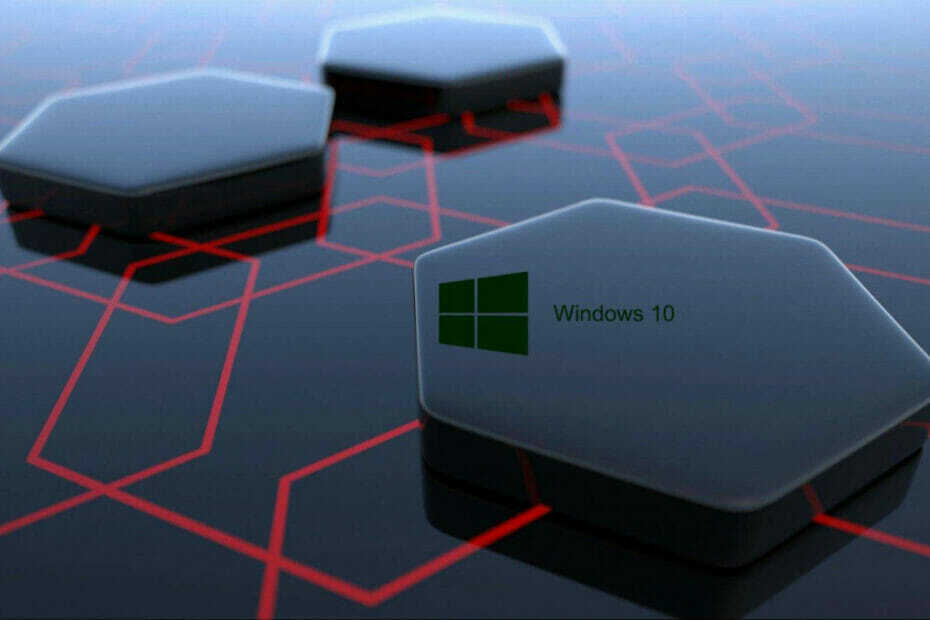ავტორი TechieWriter
წაშალეთ Adware Windows 10 – ში Bitdefender Adware ინსტრუმენტის გამოყენებით: - საკმაოდ ჩვეულებრივი პრაქტიკაა, რომ დააწკაპუნოთ ჩამოტვირთვის ყველა ღილაკზე, როდესაც ჩვენ ყოველდღიურად ვათვალიერებთ ერთ – ერთ სესიას. ჩვენ გვჯერა, რომ რაც ჩამოვატვირთეთ, ერთადერთი გადმოწერილი ხდება. მაგრამ სიმართლე ამაზე მწარეა. თქვენს სისტემაში პოტენციურად არასასურველი პროგრამის ჩამოტვირთვისა და დაინსტალირების შესაძლებლობა, ერთი შეხედვით უვნებელი პროგრამული უზრუნველყოფის ჩამოტვირთვა, ძალიან მაღალია. ეს პროგრამები ერთობლივად ცნობილია, როგორც სარეკლამო პროგრამები და ზოგადად არ არის მუქარის. მაგრამ მათ შეუძლიათ მნიშვნელოვნად დაარღვიოს თქვენი მომხმარებლის გამოცდილება არასასურველი ამომხტარი ფანჯრების ჩვენებით, დააინსტალიროთ ბრაუზერი ინსტრუმენტთა პანელები ან არასასურველი რეკლამებით დატბორვით. Უმეტესი ანტივირუსული პროგრამა ასევე შეუძლიათ რეკლამირების პოვნა და ამოღება. მაგრამ თუ ამ საქმეში სპეციალისტი გყავს, მაშინ ეს უკეთესია, არა? ეს არის ზუსტად ის, რაც Bitdefender Adware Removal Tool
შემოთავაზებები თქვენთვის. წაიკითხეთ, რომ დაიცვათ თქვენი კომპიუტერი არასასურველი პროგრამებისგან, რომლებიც თქვენს სისტემაში შემოდის თქვენი თანხმობის გარეშე.ასევე წაიკითხეთ:როგორ ჩართოთ Anti-adware ფუნქცია Bitdefender- ში
ᲜᲐᲑᲘᲯᲘ 1
- უპირველეს ყოვლისა, თქვენ უნდა მიიღოთ Bitdefender Adware Removal Tool. ამისათვის ეწვიეთ მათ ოფიციალურ ვებგვერდს და დააჭირეთ ბმულს. შეგიძლიათ მოხვდეთ Bitdefender Adware Removal Tool გადმოსაწერი ლინკი აქედან.
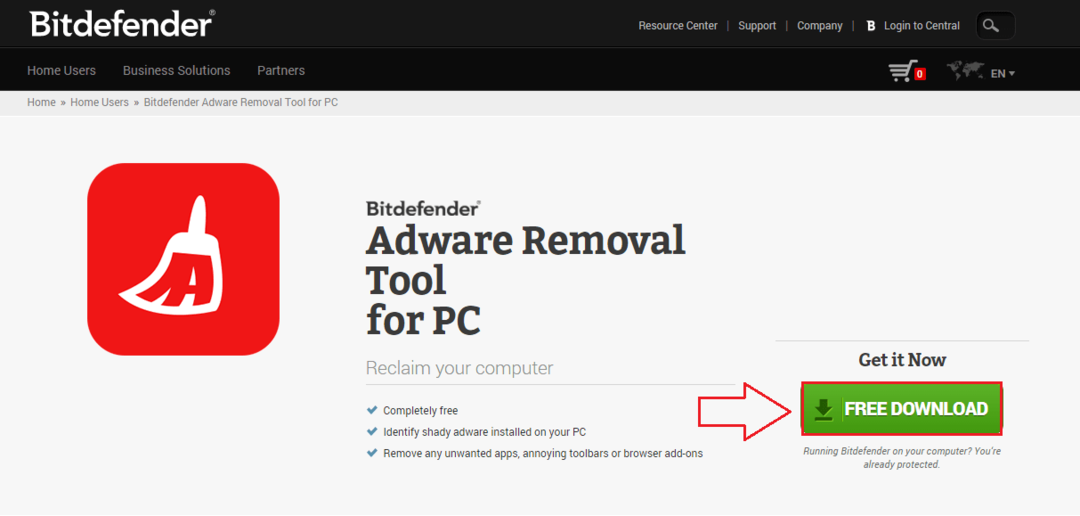
ნაბიჯი 2
- ფაილის ზომა დაახლოებით 50 მბაიტია. მას შემდეგ, რაც ინსტრუმენტი გადმოწერთ, შეგიძლიათ პირდაპირ გამოიყენოთ ინსტრუმენტი ინსტალაციის გარეშე, ორმაგად დააჭირეთ ჩამოტვირთვის ფაილს, როგორც Bitdefender Adware Removal Tool არის პორტატული.

ნაბიჯი 3
- თქვენ უნდა დაეთანხმოთ წესების პირობებს Bitdefender Adware Removal Tool შეკვეთის გამოყენება. ამისათვის უბრალოდ მონიშნეთ შესაბამისი ველი მე ვიღებ საბოლოო მომხმარებლის სალიცენზიო შეთანხმებას როგორც ნაჩვენებია ქვემოთ მოცემულ სკრინშოტში. დასრულების შემდეგ, დააჭირეთ ღილაკზე დასახელებულ ღილაკს Დაიწყე.
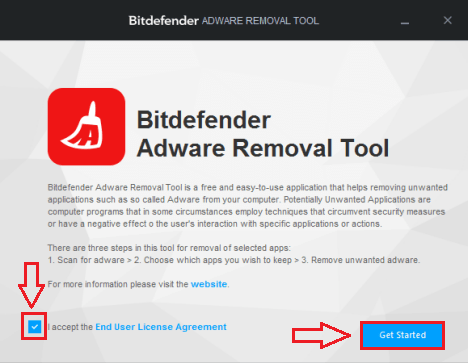
ნაბიჯი 4
- მას შემდეგ რაც დააჭირეთ ღილაკს Დაიწყე ღილაკი, Bitdefender Adware Removal Tool ავტომატურად იწყებს თქვენი სისტემის სკანირებას პოტენციურად არასასურველი პროგრამებისთვის. თუ Bitdefender Adware Removal Tool პოულობს პროცესში პოტენციურად არასასურველ პროგრამას, შეგიძლიათ დააჭიროთ ჩანაწერს და დააჭიროთ ღილაკს ამოღება ღილაკს, რომ ამოიღოთ იგი თქვენი კომპიუტერიდან.
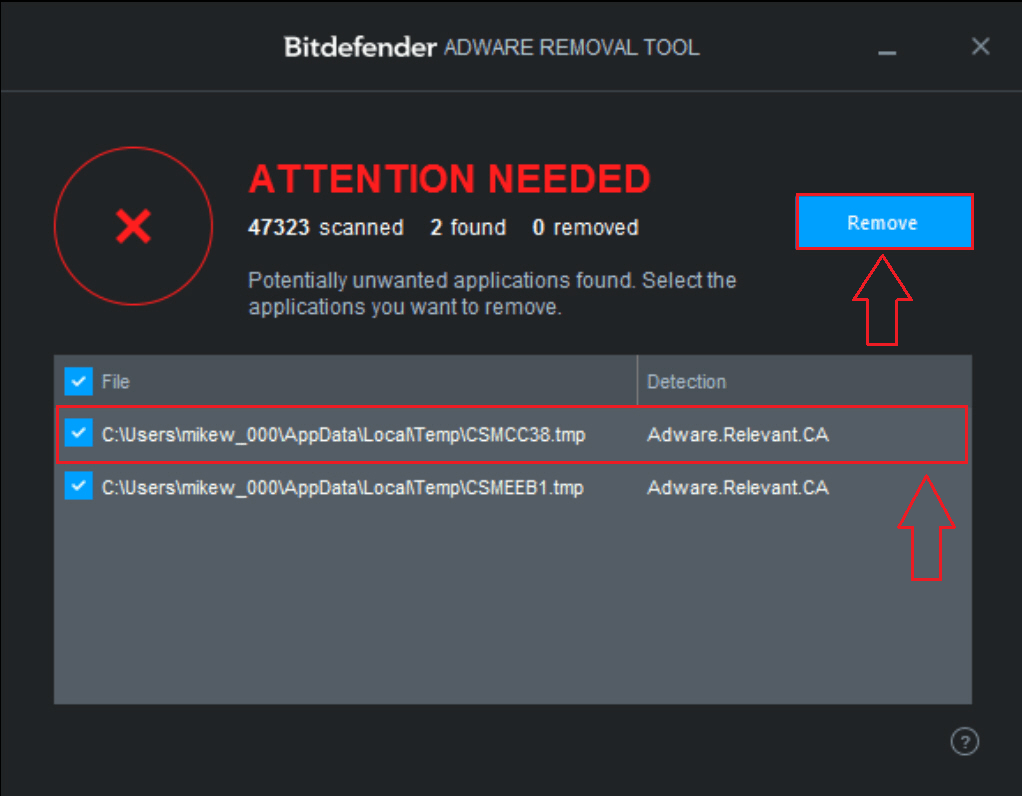
ნაბიჯი 5
- ა არასასურველი პროგრამები ვერ მოიძებნა შეტყობინება გეუბნებათ, რომ თქვენი სისტემის უსაფრთხოება არ არის დარღვეული და შეგიძლიათ დაჯდეთ და დაისვენოთ.
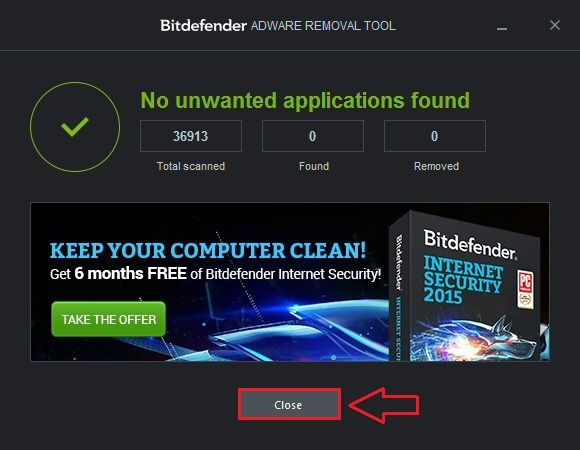
გაუშვით Bitdefender Adware Removal Tool ყოველდღიურად, რომ ყველა ბოროტი ხელი არ გაუშვა თქვენი სისტემისგან. დღესვე სცადეთ ეს ინსტრუმენტი, რათა განიცადოთ ყველა ის სარგებელი, რასაც ის გთავაზობთ. იმედი მაქვს, რომ სტატია გამოგადგათ სასარგებლო. ისევ დაბრუნდი, რადგან ყოველთვის რაღაც ახალი გელოდება.